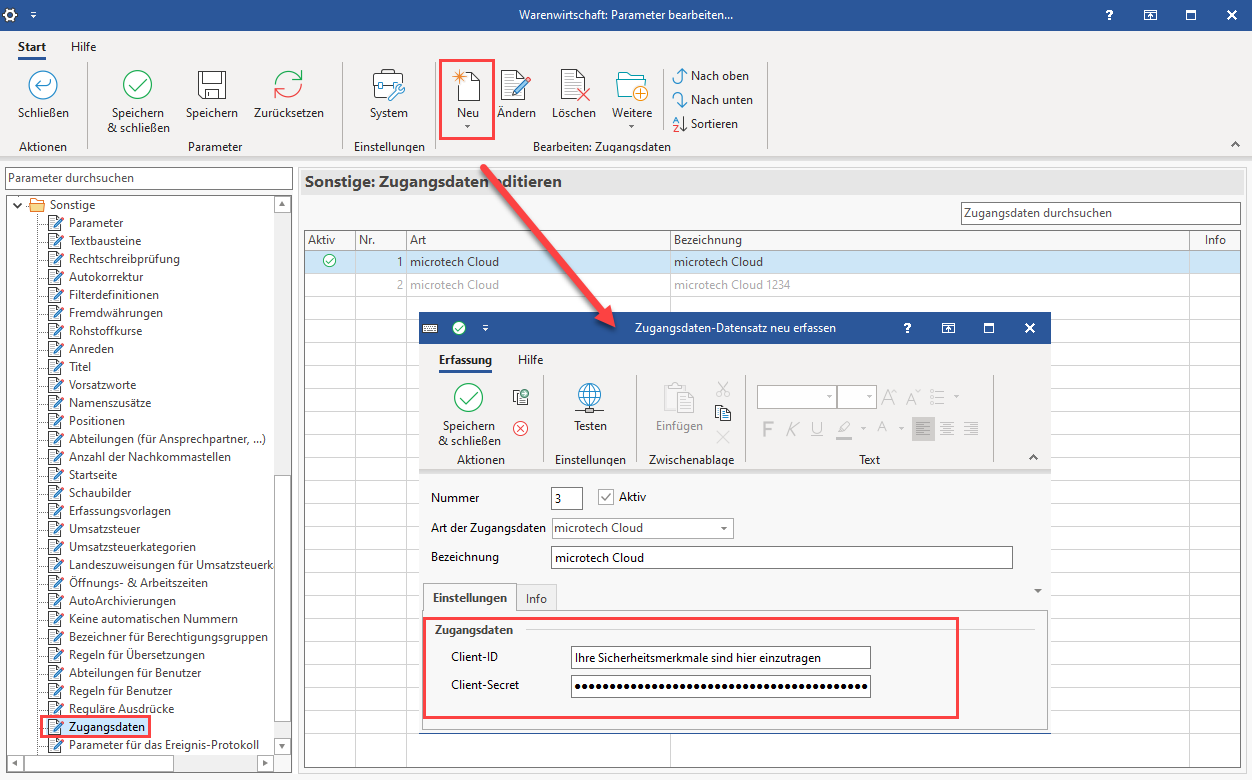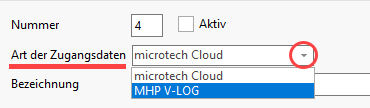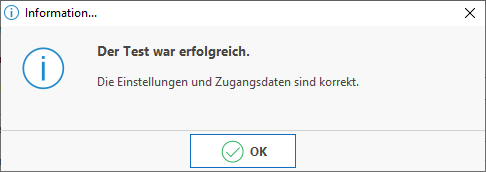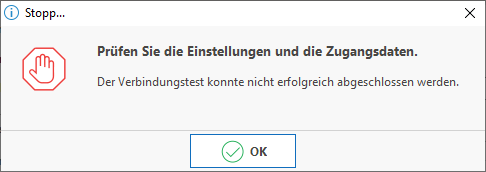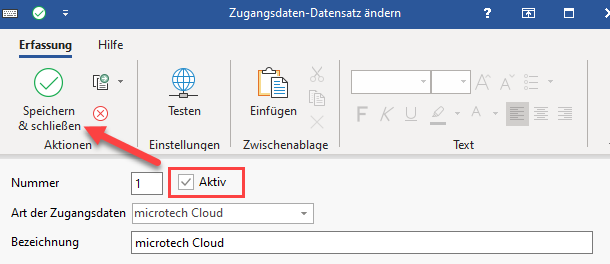Inhalt
Erfassung und Editieren der Zugangsdaten
Innerhalb der Parameter können Zugangsdaten für folgende Dienste erfasst werden:
Wechseln Sie in den Bereich: PARAMETER - SONSTIGE - ZUGANGSDATEN und legen Sie über die Schaltfläche: NEU einen Zugangsdaten-Datensatz an.
Nummer
Die Nummer wird fortlaufend von der Software vergeben.
Art der Zugangsdaten
Wählen Sie über das Feld: "Art der Zugangsdaten", ob Sie Ihren Account für die microtech Cloud erfassen möchten oder einen Ihren Account beim Versanddienstleister V-LOG anbinden möchten.
Es steht folgende Auswahl zur Verfügung:
- microtech Cloud: Weitere Informationen in unserem Hilfe-Artikel "microtech Cloud"
- MHP V-LOG: V-LOG 6 in büro+ nutzen (Integrierte Logistik-/Versandlösung in büro+)
Bezeichnung
Die Bezeichnung ist frei zu vergeben und sollte nach dem gewählten Zugang benannt werden.
Zugangsdaten
Geben Sie an dieser Stelle die Client-ID und das Client-Secret ein. Die Werte können auch über Strg+C ("kopieren") und Strg+V ("einfügen") z. B. aus einer Textdatei übernommen werden.
Schaltfläche: TESTEN
Nach Eingabe der Zugangsdaten sollen Sie prüfen, ob die Verbindung zum Dienst hergestellt werden kann.
Test war erfolgreich
War der Test erfolgreich, können Sie das Aktiv-Kennzeichen einschalten und den Datensatz Speichern & schließen
Software bittet darum auf dem Register: "Einstellungen" die Zugangsdaten zu prüfen
Sollte ein Problem beim Test auftauchen, prüfen Sie zunächst die Zugangsdaten und versuchen Sie es erneut.
Aktiv-Kennzeichen setzen
Vergewissern Sie sich, dass das Aktiv-Kennzeichen gesetzt wurde. Im Anschluss Speichern und schließen Sie das Fenster. Nachdem die Zugangsdaten des jeweiligen Dienstes erfasst wurden, kann dieser in der Software genutzt werden (ggf. muss die Software neu gestartet werden).
Weitere Themen: